
Mark Lucas
0
2604
114
El Apple TV es un gran receptor AirPlay Cómo duplicar la pantalla de un iPhone o iPad en su televisor Cómo duplicar la pantalla de un iPhone o iPad en su televisor ¿Desea saber cómo funciona la duplicación de pantalla en su iPhone? Te mostramos cómo duplicar tu iPhone a un televisor usando varios métodos simples. y decodificador completo ¿Todavía no está seguro si necesita un Apple TV? Esto es lo que puede hacer ¿Todavía no está seguro si necesita un Apple TV? Esto es lo que puede hacer en la cerca sobre lo que parece otra compra costosa de Apple. Mira lo que puedes hacer con un Apple TV y decide por ti mismo. . También proporciona una excelente manera de compartir imágenes con amigos, familiares o colegas..
Las presentaciones de diapositivas son perfectas para lograr esto, y hay algunas maneras de iniciar una presentación de diapositivas usando su Mac y Apple TV. Ya sea que esté usando Photos for Mac o la aplicación iPhoto más antigua de Apple, le mostraremos cómo compartir sus presentaciones de diapositivas en la pantalla grande.
Estaremos trabajando con la cuarta generación de Apple TV presentada en 2015 Revisión de Apple TV 2015 Revisión de Apple TV 2015 Con la competencia de Chromecast de Google y FireTV de Amazon llegando a su punto álgido, ¿puede Cupertino mantenerse firme en la batalla por el espacio debajo de su televisor? , que ejecuta tvOS. Las instrucciones para dispositivos más antiguos deberían ser muy similares, si no iguales.
El método más rápido: AirPlay Mirroring
Esto funcionará con todas las versiones de Apple TV, y podría decirse que es la forma más rápida de mostrar fotos en una pantalla externa. Primero, deberá crear un álbum de imágenes que desee mostrar:
Usando fotos:
- Seleccione una imagen o varias imágenes usando comando + clic luego presiona el más “+” botón en la parte superior de la pantalla y elija Álbum.
- Seleccionar Nuevo album y dale un nombre, luego presiona Okay.
- Agregue más fotos usando el mismo método, pero elija el álbum que creó en lugar de “Nuevo album” en el paso dos.
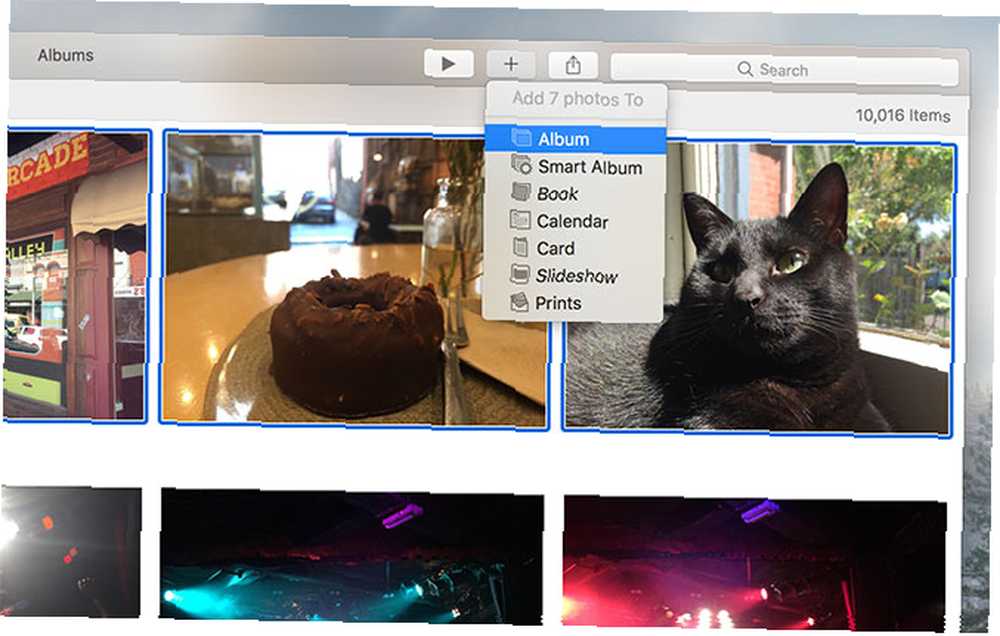
Utilizar Ver> Mostrar barra lateral para ver todo su álbum en el lado izquierdo de la pantalla, lo que le permite hacer clic y arrastrar fotos directamente a los álbumes para mayor rapidez.
Usando iPhoto:
- Seleccione una imagen o varias imágenes usando comando + clic luego presione el Añadir botón en la parte inferior de la pantalla y elija Álbum.
- Hacer clic Nuevo album y darle un nombre, aparecerá en la barra lateral en el lado izquierdo de la página.
- Agregue más fotos usando el Añadir botón, seleccionando el álbum que acaba de crear. También puede hacer clic y arrastrar fotos directamente al álbum en la barra lateral.
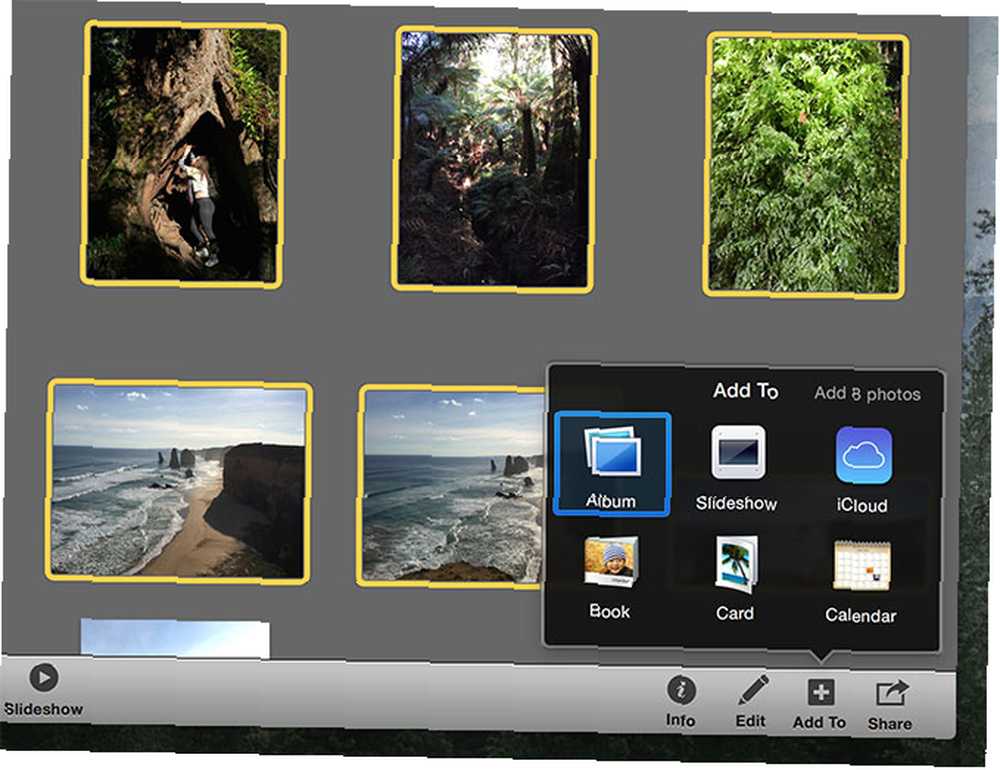
Ver la presentación de diapositivas:
Una vez que haya creado un álbum de imágenes, es hora de habilitar la duplicación de AirPlay y emitir la pantalla de su Mac a su Apple TV. Encuentra el Icono de AirPlay en la parte superior de la pantalla en su Barra de menús (ver la imagen a continuación). Seleccionar AirPlay para: Apple TV o lo que sea que hayas llamado tu receptor.
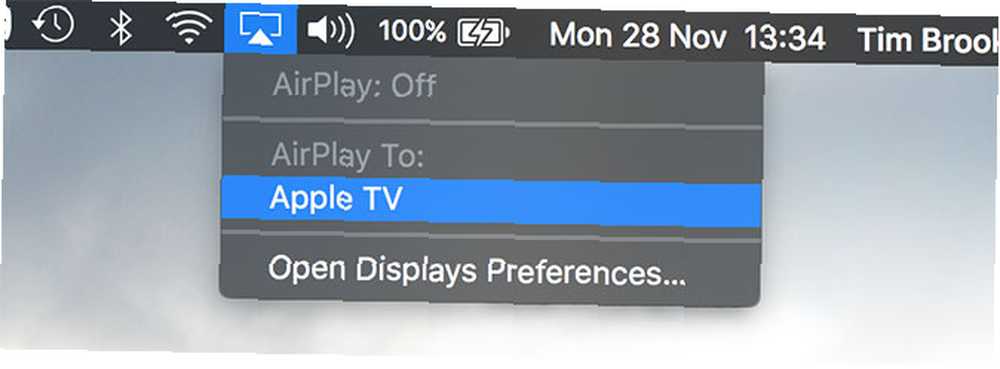
Finalmente, reproduce la presentación de diapositivas. En Fotos simplemente seleccione el álbum que acaba de hacer y haga clic en el “jugar” botón en la parte superior de la pantalla. En iPhoto selecciona el álbum que hiciste y haz clic en Diapositivas en la parte inferior central de la pantalla. Ambas aplicaciones le permitirán elegir un tema y música de fondo antes de comenzar la presentación de diapositivas.
Lo que ves y escuchas en la pantalla de tu Mac se reflejará en tu Apple TV.
Usar álbumes y compartir en casa
También es posible usar una función de iTunes llamada Compartir el hogar para compartir todo tipo de contenido con su Apple TV de forma inalámbrica. Funcionará siempre que esté utilizando la misma red Wi-Fi que el Apple TV y haya autorizado ambos dispositivos con la misma ID de Apple. Primero deberá crear un álbum como se describe en AirPlay Mirroring encima.
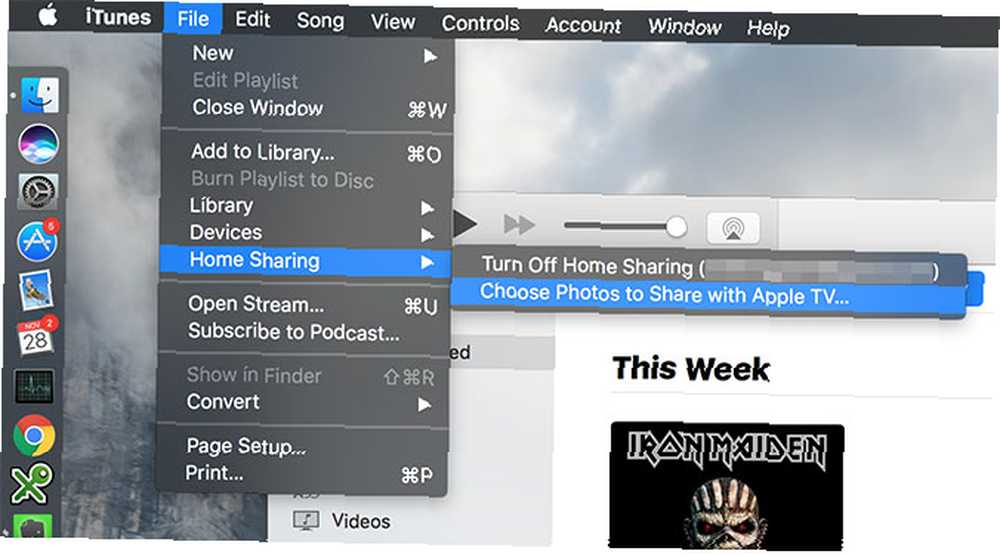
Lanzamiento iTunes y habilite Compartir en casa en Archivo> Compartir en casa> Activar Compartir en casa. Si está desactivado, deberá ingresar su contraseña de ID de Apple. Una vez habilitado, puede especificar qué fotos compartir con su Apple TV dirigiéndose a Archivo> Compartir en casa> Elija fotos para compartir con Apple TV.
En la ventana que aparece, marque la casilla para habilitar el uso compartido y elija entre Fotos biblioteca o la mayor iPhoto biblioteca. También puede optar por compartir solo álbumes específicos, o compartir todo, e incluir videos también. Golpear Hecho entonces Aplicar para actuar su configuración.
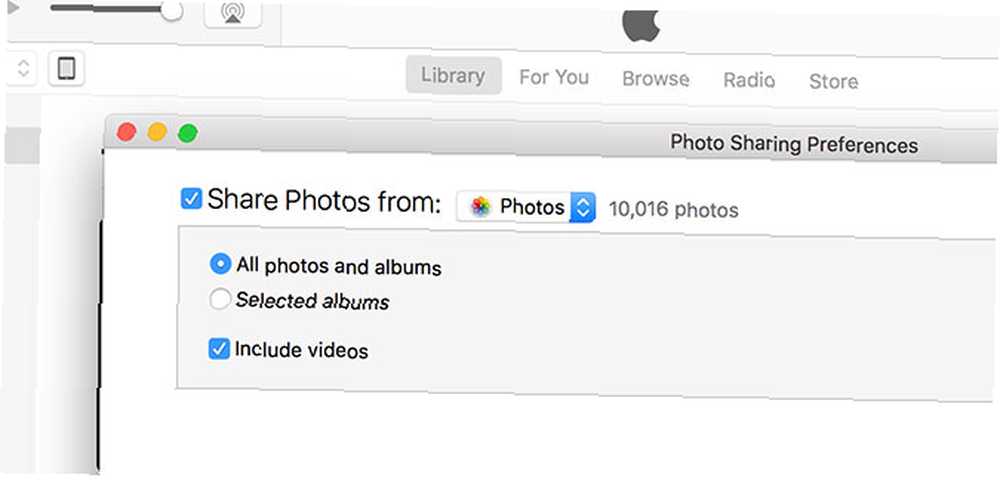
Para ver tus álbumes en tu Apple TV, habilita Compartir en casa en Configuración> Cuenta> Compartir en casa e inicie sesión con su ID de Apple.
Ver la presentación de diapositivas:
Ahora puede ver todas sus fotos o álbumes de iPhoto en su Apple TV eligiendo Ordenadores desde el menú principal. Verás aparecer una lista de bibliotecas compartidas, así que elige Fotos. Ahora puede elegir el álbum que hizo anteriormente (o cualquier álbum que quiera hacer en el futuro) y usar el Juego de diapositivas opción en la parte superior de la pantalla para ver sus imágenes. También puede elegir opciones como barajar, repetir, el tiempo por diapositiva y qué tema desea usar.
Problema al ver su biblioteca de fotos compartida?
Mientras probaba esta característica para el artículo, noté que la biblioteca de Fotos a veces desaparece y no parece volver a aparecer. Una variedad de lo siguiente me ha ayudado a resolver este problema:
- Lanzamiento iTunes, dirigirse a Archivo> Compartir en casa> Elija fotos para compartir con Apple TV y hacer un cambio (por ejemplo, deshabilitar Incluir videos) y golpear Hecho entonces Aplicar. Si funcionó, puede cambiar la opción de inmediato sin ningún problema.
- Intente iniciar y cerrar sesión en sus dispositivos afectados. Descubrí que volver a autorizar Compartir en casa en mi Apple TV después de habilitar la autenticación de dos factores en mi ID de Apple ayudó a aclarar algunos problemas.
- Reinicia el Apple TV a través de Configuración> Sistema> Reiniciar.
Exporte una presentación de diapositivas a su Apple TV
También es posible exportar un real vídeopresentación de diapositivas en su Apple TV, generada por Photos o iPhoto. Esto parece un paso innecesario para mostrar fotos en un Apple TV, y es más adecuado para cargar su video en otro lugar (Facebook o YouTube, por ejemplo). Pero si desea una presentación de diapositivas, puede configurarla y olvidarla, podría funcionar para usted.
Para aprovechar al máximo la función, deberá configurar Compartir en casa como se describe a continuación Usar álbumes y compartir en casa encima. Una vez que haya hecho eso, puede hacer una presentación de diapositivas de un álbum específico o grupo de fotos:
Usando fotos:
- Selecciona el álbum desde el que desea hacer una presentación de diapositivas, o simplemente seleccione un grupo de fotos usando comando + clic.
- Haz clic en el signo más “+” botón en la parte superior de la pantalla y seleccione Diapositivas.
- Seleccionar Nueva presentación de diapositivas en el cuadro desplegable, asígnele un nombre y presione Okay.
- Continúe agregando fotos a la presentación de diapositivas utilizando el mismo método (reemplazando “Nueva presentación de diapositivas” con el que creaste) o haciendo clic y arrastrando fotos usando la barra lateral.
- Cuando termines, selecciona tu presentación de diapositivas desde la barra lateral (Ver> Mostrar barra de desplazamiento si no está visible) y haga clic Exportar en la parte superior de la pantalla.
- Asigne un nombre al archivo, seleccione una ubicación y elija entre 480p, 720p o calidad de salida Full HD 1080p; y asegurar que Enviar automáticamente a iTunes es habilitado.
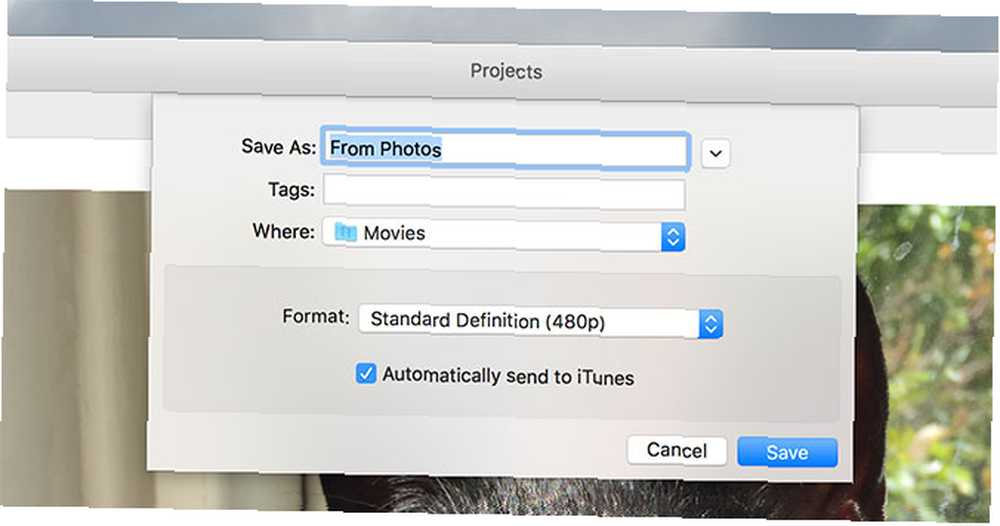
Usando iPhoto:
- Seleccione el álbum del que desea crear una presentación de diapositivas o seleccione un grupo de fotos usando comando + clic.
- Utilizar el Añadir cuadro en la parte inferior de la pantalla y seleccione Diapositivas.
- Escoger Nueva presentación de diapositivas y dale nombre.
- Agrega más imágenes usando el mismo métodoseleccionando la presentación de diapositivas que acaba de crear, o haga clic y arrastre a la barra lateral.
- Cuando haya terminado, haga clic en su presentación de diapositivas y elija Exportar en la parte inferior de la pantalla.
- Elija entre 480, 720p o calidad de video Full HD 1080p y asegúrese de que Enviar automáticamente a iTunes es habilitado.
- Golpear Exportar y elija una ubicación de salida para el archivo resultante.
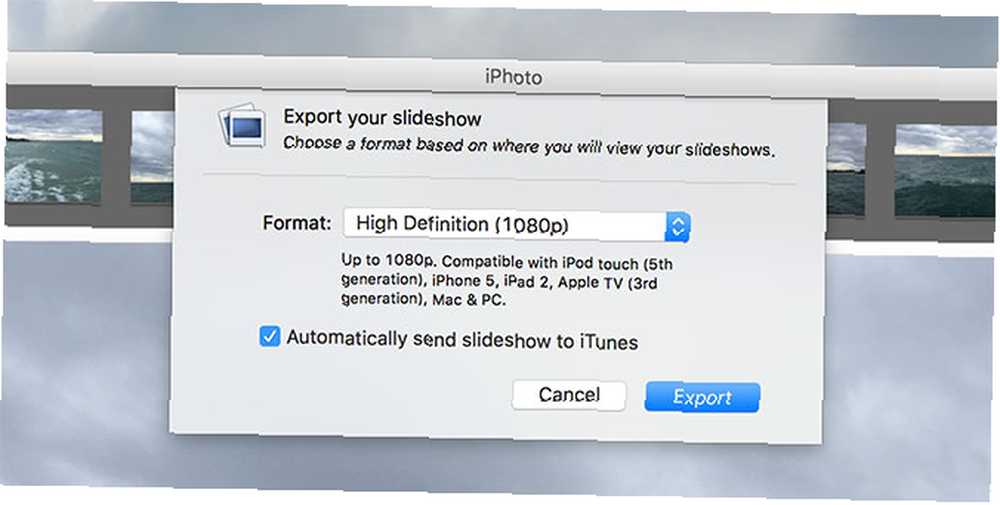
Ver la presentación de diapositivas:
Inicie iTunes en su Mac y asegúrese de que Incluir videos está habilitado en Archivo> Compartir en casa> Elija fotos para compartir con Apple TV. Ahora en tu Apple TV elige Ordenadores desde el menú principal, seleccione la biblioteca de su Mac, y encontrará su video de presentación de diapositivas en Videos caseros.
Fotos de macOS y dispositivos iOS
iPhoto es antiguo y ya no es compatible, por lo que la nueva aplicación de fotos es más adecuada para el trabajo Un limpiador, más rápido iPhoto: actualice a fotos para OS X Yosemite finalmente llegó, reemplazando iPhoto con una aplicación de administración de imágenes que los usuarios de Mac realmente querrán usar, pero ¿hay suficiente aquí para satisfacer a los refugiados de Aperture? . La última versión de Fotos incluida en macOS Sierra le permite buscar objetos en su biblioteca de fotos 5 Razones para instalar macOS Sierra ahora y cómo actualizar 5 Razones para instalar macOS Sierra ahora y cómo actualizar Después de unos meses de beta pública, La última versión del sistema operativo de escritorio de Apple está lista para el horario estelar. , lugares y personas, lo que facilita la búsqueda de imágenes para usar en álbumes y presentaciones de diapositivas. Idealmente, solo debe usar iPhoto si tiene una versión anterior de OS X y tiene que.
También puede usar su iPhone o iPad para mostrar presentaciones de diapositivas a través de AirPlay. Inicie Fotos en iOS y deslice hacia arriba para revelar Centro de control, deslice hacia la izquierda para mostrar los controles de medios y elige tu Apple TV desde la opción AirPlay en la parte inferior. Ahora, todas las fotos que vea se mostrarán en el Apple TV, incluidas las presentaciones de diapositivas que inicie. Incluso puedes transmitir tu propia música de fondo a través de Apple Music o Spotify.
¿Qué método te conviene más para compartir imágenes con tu Apple TV? Háganos saber en los comentarios a continuación.
Artículo original de Simon Slangen.











